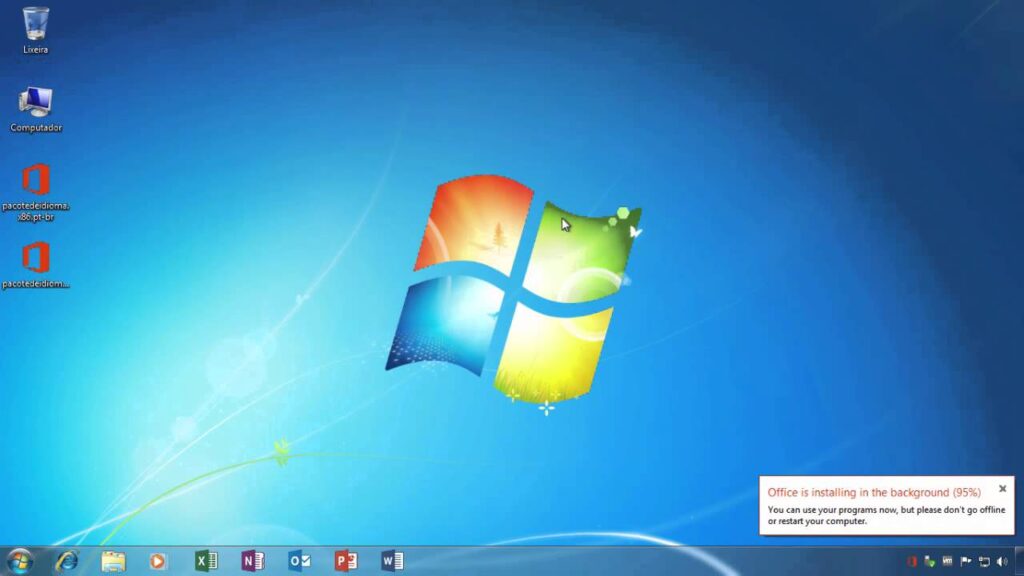
O Microsoft Office 2016 é uma das suítes de aplicativos mais populares do mundo, utilizada por milhões de pessoas em todo o mundo. Embora a versão original do Office 2016 venha em inglês, muitos usuários preferem usar o software em seu idioma nativo. Felizmente, a Microsoft oferece pacotes de idiomas para que os usuários possam utilizar o Office 2016 em diferentes idiomas, incluindo o português. Neste artigo, mostraremos como instalar e configurar o pacote de idiomas do Office 2016 em português.
Passo a passo para mudar a linguagem do Office 2016
Se você adquiriu o Office 2016 em outro idioma e quer mudar para o português, siga estes passos:
1º Passo:
Abra o aplicativo do Office que você deseja mudar a linguagem.
2º Passo:
Clique em Arquivo e depois em Opções.
3º Passo:
Na janela que abrir, clique em Idioma e depois em Escolher Idiomas de Exibição.
4º Passo:
Adicione o idioma Português (Brasil) e defina-o como idioma principal. Depois, clique em Definir como padrão.
5º Passo:
Feche todas as janelas e reinicie o aplicativo do Office.
Pronto! Agora seu Office 2016 está em português!
Passo a passo: Como instalar o pacote de idiomas no Office
Se você precisa usar o Office em português, não se preocupe, é possível instalar o pacote de idiomas facilmente. Basta seguir os seguintes passos:
- Acesse a página de download do pacote de idiomas – vá até o site oficial da Microsoft e procure pelo pacote de idiomas correspondente ao seu Office.
- Baixe e instale o pacote de idiomas – após o download, abra o arquivo e siga as instruções para instalar o pacote de idiomas.
- Configure o Office para usar o novo idioma – abra qualquer aplicativo do Office e vá até as opções de configuração de idioma. Selecione o idioma desejado e salve as alterações.
Pronto! Agora você pode usar o Office em português sem problemas.
Passo a passo: Mudando o idioma do corretor ortográfico do PowerPoint
Para mudar o idioma do corretor ortográfico do PowerPoint, siga os seguintes passos:
- Abra o PowerPoint e clique em “Arquivo” no canto superior esquerdo da tela.
- Em seguida, clique em “Opções”.
- Na nova janela que se abre, clique em “Idioma” no menu à esquerda.
- No campo “Idioma de edição”, selecione o idioma desejado (no caso, o português).
- Clique em “Definir como padrão” para que o PowerPoint sempre use esse idioma.
- Clique em “OK” para salvar as alterações e fechar a janela de opções.
Pronto! Agora o corretor ortográfico do PowerPoint estará configurado para o idioma selecionado.
Passo a passo: como alterar o idioma no OneDrive
Se você precisa alterar o idioma no OneDrive para o português, siga o passo a passo abaixo:
- Faça login na sua conta do OneDrive.
- Clique no ícone da engrenagem no canto superior direito da tela.
- Selecione a opção “Opções” no menu que aparece.
- Na nova página, clique na aba “Idioma”.
- Selecione “Português (Brasil)” na lista de idiomas disponíveis.
- Clique em “Salvar” para confirmar a alteração.
Pronto! Agora você poderá usar o OneDrive em português sem problemas.